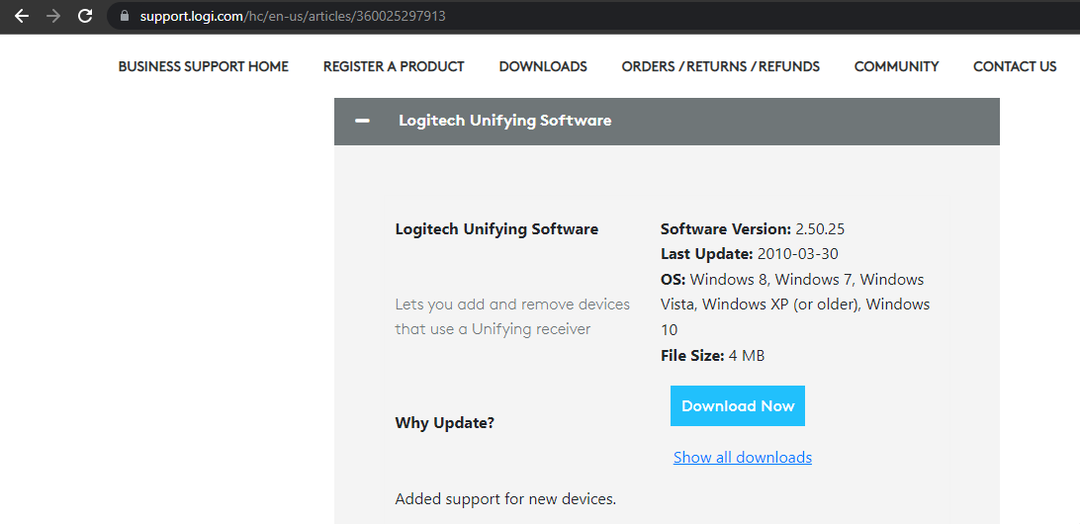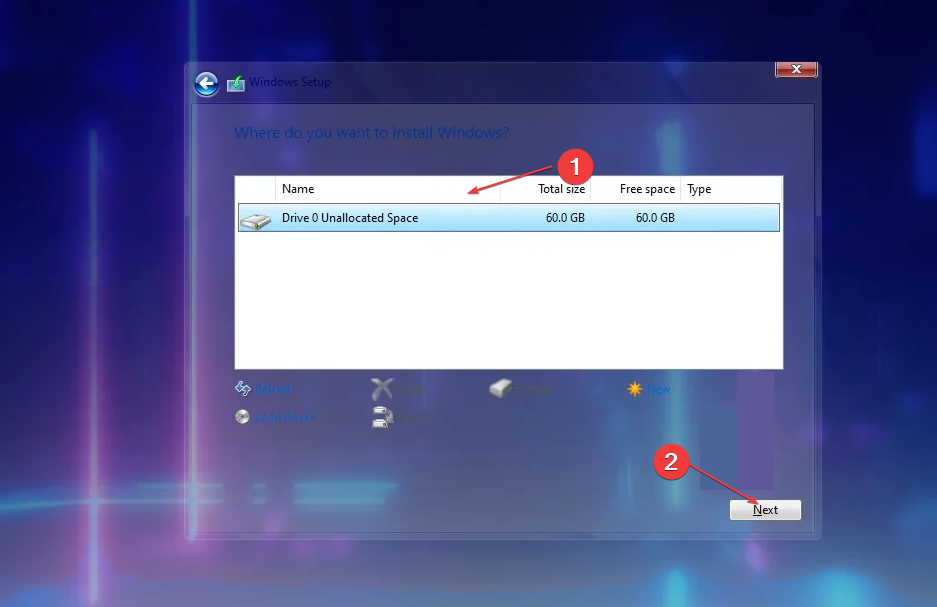يقدم Ghost Specter ميزات Windows 11 المدعومة
- لا يستطيع بعض قرائنا تثبيت أحدث إصدار من Windows 11 بسبب عدم كفاية متطلبات النظام.
- يعد Ghost Specter Windows 11 Superlite نسخة معدلة يمكن تشغيلها على الأجهزة المنخفضة مع توفير الميزات المثلى.

Xالتثبيت عن طريق النقر فوق ملف التنزيل
تعمل هذه الأداة على إصلاح أخطاء الكمبيوتر الشائعة عن طريق استبدال ملفات النظام التي بها مشكلات بإصدارات العمل الأولية. كما أنه يبقيك بعيدًا عن أخطاء النظام ، وفيروسات الموت الزرقاء ، وإصلاحات الأضرار التي تسببها البرامج الضارة والفيروسات. إصلاح مشكلات الكمبيوتر وإزالة أضرار الفيروسات الآن في 3 خطوات سهلة:
- قم بتنزيل وتثبيت Fortect على جهاز الكمبيوتر الخاص بك.
- قم بتشغيل الأداة و ابدأ المسح للعثور على الملفات المعطلة التي تسبب المشاكل.
- انقر بزر الماوس الأيمن فوق ابدأ الإصلاح لإصلاح المشكلات التي تؤثر على أمان الكمبيوتر وأدائه.
- تم تنزيل Fortect بواسطة 0 القراء هذا الشهر.
أدى تحديث نظام التشغيل إلى أحدث إصدار من Windows 11 إلى طرح تحديات على العديد من أجهزة الكمبيوتر بسبب عدم كفايته
متطلبات النظام. ومن ثم ، أصدرت Microsoft نسخة معدلة ، Ghost Specter Windows 11 Superlite ، متوافقة مع كل جهاز كمبيوتر. لذلك ، سنناقش كيفية تنزيله وتثبيته.وبالمثل ، يمكنك قراءة المزيد الحصول على Windows 11 ISO مخصص إذا كان جهاز الكمبيوتر الخاص بك يفي بمتطلبات نظام Windows 11.
ما هو Ghost Specter Windows 11؟
يعد Ghost Specter Windows 11 نسخة معدلة تُعرف باسم نوافذ خفيفة 11. هذا بسبب متطلبات النظام للتثبيت ، مثل TPM 2.0، كان أحد القيود على معظم أجهزة الكمبيوتر المنخفضة الإمكانيات لتشغيل Windows 11.
وبالتالي ، يمكن تثبيت الإصدار الأخف على الأجهزة منخفضة التكلفة مع ذاكرة وصول عشوائي أقل ، وأقراص صلبة ، ووحدات معالجة مركزية أقدم. أيضا ، لا لزوم لها لم تعد ميزات مثل إشعارات القياس عن بُعد وأمان Windows و OneDrive و UAC متوفرة على نظام التشغيل Windows المعدل 11.
علاوة على ذلك ، فإن Ghost Specter خالي من bloatware ، مما يجعله أسرع وأفضل خيار للاعبين. بعد مناقشة ماهية نظام Windows 11 المعدل ، سنستكشف كيفية تنزيله وتثبيته.
كيف يمكنني تنزيل Ghost Specter Windows 11 وتثبيته؟
1. قم بتنزيل Ghost Specter Windows 11 Superlite
ملحوظة
على الرغم من أننا لا نوصي بالتنزيل من مواقع ويب الجهات الخارجية ، فقد جرب خبيرنا الخطوات أدناه وأثبت أنها آمنة.
- افتح المتصفح الخاص بك و قم بتنزيل إصدار Ghost Specter Windows 11 Superlite من موقع موثوق به.
- اضغط على الملف الذي تم تنزيله في مجلدك و فك الضغط إلى الموقع المطلوب.
- قم بتوصيل ملف جهاز USB وجعل سوبر لايت Windows 11 USB قابل للتشغيل.
2. قم بتثبيت Ghost Specter
- أدخل ال محرك أقراص USB في الكمبيوتر الذي تريد تثبيت إصدار Windows 11 light.
- أعد تشغيل الكمبيوتر واضغط على F2, F10, F8، أو F12 مثل مفتاح التمهيد قبل بدء تشغيل الكمبيوتر لفتح ملف قائمه التمهيد. (يختلف حسب الشركة المصنعة)

- ثم حدد ملف شعار Windows أدناه للدخول إلى إعداد Windows.

- الشروع في اختيار اللغة والوقت ولوحة المفاتيح. الآن ، حدد التالي تحت النافذة.

- اختر من شبح شبح ويندوز 11 الخيارات في النافذة الجديدة وانقر فوق التالي.

- بعد ذلك ، اختر محرك الأقراص الذي تريد استخدامه لعملية التثبيت وانقر فوق التالي.

- بعد ذلك ، ستبدأ عملية التثبيت. قد تختلف العملية بناءً على مواصفات جهاز الكمبيوتر الخاص بك.

يمنحك Ghost Specter Windows 11 Superlite البديل لاستخدام أمن Windows أثناء إعداد التثبيت.
- دمج محرك الأقراص C و D في نظام التشغيل Windows 11: كيفية القيام بذلك في 3 خطوات
- كيفية استرداد الملاحظات الملصقة المحذوفة على نظام التشغيل Windows 11
- NET HELPMSG 2221: كيفية إعادة تعيين حقوق المسؤول
إذا كان لديك أي صعوبات التمهيد من USB على نظام التشغيل Windows OS ، لا تتردد في قراءة مقالنا حول كيفية إصلاحه.
بالإضافة إلى ذلك ، لا يزال لدينا دليل ل قم بتنزيل وتثبيت ملفات Windows 10 20h1 ISO الرسمية إذا كان جهازك لا يمكنه استخدام Ghost Specter.
أخيرًا ، دليلنا على إصلاح ملفات Windows ISO لا تعمل على جهازك قد يكون أمرًا بالغ الأهمية إذا واجهت مثل هذه المشكلات أثناء التثبيت.
إذا كان لديك المزيد من الأسئلة أو الاقتراحات ، فيرجى تركها في قسم التعليقات لاحقًا.
هل ما زلت تواجه مشكلات؟
برعاية
إذا لم تحل الاقتراحات المذكورة أعلاه مشكلتك ، فقد يواجه جهاز الكمبيوتر الخاص بك مشكلات أكثر خطورة في نظام التشغيل Windows. نقترح اختيار حل الكل في واحد مثل فورتكت لإصلاح المشاكل بكفاءة. بعد التثبيت ، فقط انقر فوق ملف عرض وإصلاح زر ثم اضغط ابدأ الإصلاح.